Захистити себе і свій комп'ютер під час роботи в мережі, завдання першорядної важливості. Не кожен користувач самостійно може визначити - безпечний ресурс він відвідує чи ні. Багато хто думає, що досить мати встановлений антивірус, і тоді не страшні ніякі сайти - це не вірно. Для того щоб не стати черговою жертвою недоброзичливців, необхідно встановити і налаштувати на своєму ПК програму брандмауера, так званий фаерволл (Firewall). Сьогодні в статті ми дізнаємося, що таке фаерволл, як його налаштувати і використовувати.
Брандмауер - програма яка служить, деяким буфером (прикордонною зоною, фільтром) між всесвітньою мережею і вашим ПК. Всі дані, всі запити ззовні, тобто весь трафік проходить через неї. Після проведення перевірки, програма вирішує пропустити або закрити доступ інформації. Рішення приймається на основі заданих параметрів. Отже, перш ніж приступити до роботи необхідно налаштувати ваш фаерволл.
Давайте, для початку наших досліджень, познайомимося зі стандартним мережевим екраном, вбудованим в ОС Windows XP. Називається він - брандмауер Windows.
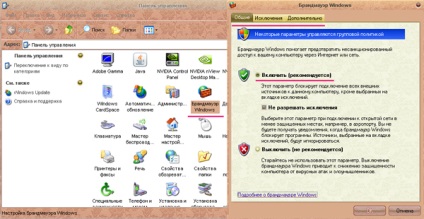
Запуск і настроювання можна виконати з Панелі управління. У першому вікні настройки можна вибрати три параметра - вкл, не дозволяти виключення і викл. Також дані короткі пояснення для кожного пункту.
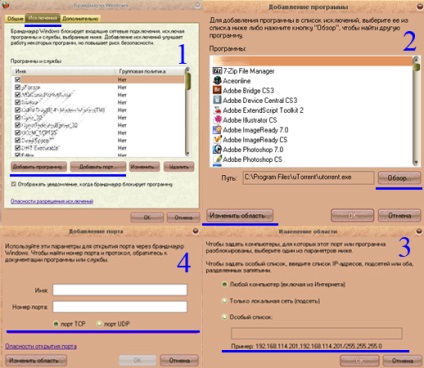
Так як ми все-таки вирішили себе убезпечити, пункт викл. нас не цікавить, вибираємо включити. Далі прямуємо у вкладку Винятки. Дивіться малюнок 2.
У вікні (цифра 1 на малюнку) видно програми додані в виключення, тобто будь-який зовнішній контакт зазначених програм, вашим фаєрволлом не блокується. Ви можете самостійно вказувати програми і служби в яких ви впевнені. Для цього натискаєте на кнопку Додати програму, у вікні (цифра 2 на малюнку) клацаємо Огляд і вибираємо програму.
Крім списку винятків програм існує також список портів (цифра 4 на малюнку), через які можливо зовнішнє підключення. Зазвичай програми, що працюють через інтернет (ICQ, ігри і тд.) Містять інформацію про вибір потрібного порту, отже, для нормальної їх роботи слід відкрити доступ через вказаний порт (читайте довідкове керівництво до ігор і програм).
Брандмауер Windows є слабким засобом захисту, його використання можливе лише як додатковий цеглинка у вашій обороні.
Для того щоб дійсно бути спокійним і захищеним необхідно використовувати сторонній програмний продукт - фаерволл (firewall). Для роботи я вибрав фаерволл Comodo Firewall Pro.
Даний фаерволл є безкоштовним, повністю функціональним і з досить великими можливостями. Завантажити Comodo Firewall Pro можна з нашого сайту.
Отже, давайте знайомиться.
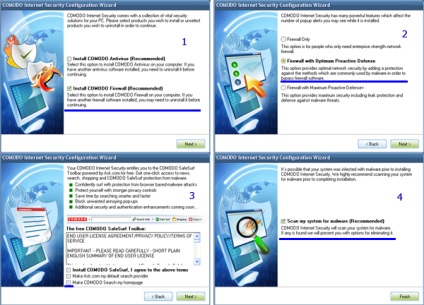
Викачуємо останню версію, встановлюємо (дивіться малюнок 3) - в процесі установки у вас запитають що встановити, просто фаерволл, просто антивірус або і те й інше (цифра 1 на малюнку). Встановлюємо тільки фаерволл (щоб не було конфліктів з іншим антивірусом), далі вибираємо оптимальний режим роботи фаєрволла (цифра 2), прибираємо галочки з пунктів вбудованого тулбару Comodo (цифра 3), і нарешті надходить пропозиція про перевірки на шпигунські програми і malware (цифра 4 ), вибирайте за бажанням.
Після установки перезавантажуємося, і починається робота в мережі під захистом встановленого фаєрволла. Як зрозуміти що він працює, дуже просто - відразу після завантаження з'явиться діалог програми інформує нас про те, що, щось намагається вийти на простори мережі (дивись малюнок 4).
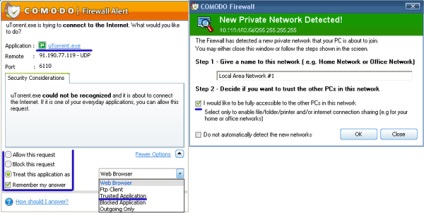
Що саме, написано зверху (на малюнку це програма utorrnet). Для нас зараз вибір простий - дозволити або заборонити. Для вирішення вибираємо пунтку Allow this request (дозволити запит) і клацаємо ок, для заборони Block this request (заборонити запит), щоб надалі нас не турбували з цим питанням, ставимо галочку навпроти пункту Rememeber my answer (запам'ятати відповідь).
Також на малюнку видно діалогове вікно з написом New private network detected! (Виявлена локальна мережа). Це вікно з'являється, якщо ви до неї підключені. В цьому випадку ставимо галочку навпроти I would like to be fully accessible ... (хочу отримати повний доступ до локальних ПК) і тиснемо ок.
В процесі роботи, ви будете запускати різні програми, деякі працюють в мережі, інші виконують деякі дії на вашому ПК, кожен раз фаерволл питатиме у вас - що робити в тому чи іншому випадку. Щоб максимально зменшити кількість питань, необхідно в настройках ваерволла вказати ті програми, запуск яких вами санкціонований. Тобто, ті програми, в яких ви впевнені.
Чому я раптом заговорив про програми, коли мова йшла про мережі?
Як і обіцяв, розповідаю як додавати в ваш фаерволл програми, яким ви довіряєте.
Двічі клацаєте по значку Comodo Firewall в вашому треї. З'являється вікно з програмою, вибираєте в верхньому меню Firewall. Далі в переліку дій вибираєте Define a new trusted application (додати новий додаток якому ви довіряєте).
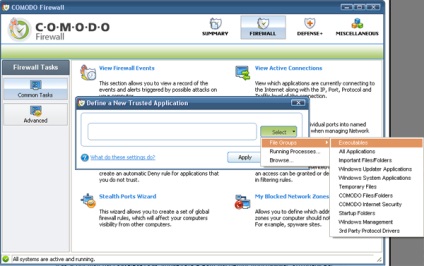
Натискаючи на Select (вибір) - File groups (групи файлів) і вибираєте до якого типу додатки ставитися то, чого ви дозволяєте безперешкодно працювати - додаток (програма, гра і тд.), Окремі файли, системні програми та файли і тд.
Після того як виконали все вищеописане, можете бути впевнені - ви і ваш ПК перебуваєте під надійним захистом.
- принцип роботи і настройки фаєрволла Comodo Firewall, точно такий же, як і у брандмауера Windows;
- так як часто доводиться встановлювати ті чи інші програмні засоби, не забувайте перемикати ваш фаерволл в режим установки програм, робиться це так само як при появі питання про те що робити (дивись малюнок 4), вибрати пункт Installer or updater (цей пункт там обов'язково з'явиться , на малюнку не вказано).
Установка і настройка фаєрволла на ПК таке ж невід'ємне дію як установка антивіруса. Не нехтуйте цим! І будьте в безпеці за вогняною стіною ...
З повагою, Іскандар.